Entendendo o painel de categorias
- tedeschirudy
- 26 de jan. de 2023
- 2 min de leitura
Atualizado: 16 de ago. de 2023
A categoria é uma função do Pedbot que te permite agrupar os contatos que possuem características em comum, a fim de facilitar o entendimento da necessidade do cliente e, ainda, fazer com que suas campanhas sejam mais assertivas.
Neste artigo você entenderá mais sobre a função "Categorias": sua tela principal e opções.
Para acessar, no menu lateral clique em "CRM" e depois em "Categorias":

Você verá a seguinte tela:

Esta tela te apresenta a opção de Adicionar uma nova categoria, bem como o nome das criadas, a cor da etiqueta escolhida (ela quem diferenciará os grupos no chat) e as ações de "editar" uma categoria ou excluí-la.
Adicionar nova categoria
Ao clicar em "Adicionar novo", você deverá escolher um nome para a categoria e escolher uma cor para a etiqueta representante.

Abaixo do nome e da etiqueta, escolha se o grupo de clientes dentro de sua categoria virá dos contatos salvos no Pedbot (automática ou manualmente) ou de uma planilha com clientes não-salvos na plataforma.

OBSERVAÇÃO: Para ver mais detalhes sobre a criação da categoria via planilha, clique aqui.
Caso queira utilizar os contatos já salvos no Pedbot, selecione os que desejar e clique em "mover":

Após mover os contatos desejados, clique em "salvar":

Pronto, sua categoria está criada!
Caso queira editar uma categoria, basta ir no ícone de "lápis", como mostrado no primeiro print, e você poderá mexer em todas as funções explicadas acima — trocando nome, cor de etiqueta ou editando a lista de contatos.

Como utilizar as categorias no chat
Estando a categoria criada, você pode adicionar um cliente manualmente direto pelo chat.
Para isso, localize o contato desejado e clique na foto dele.
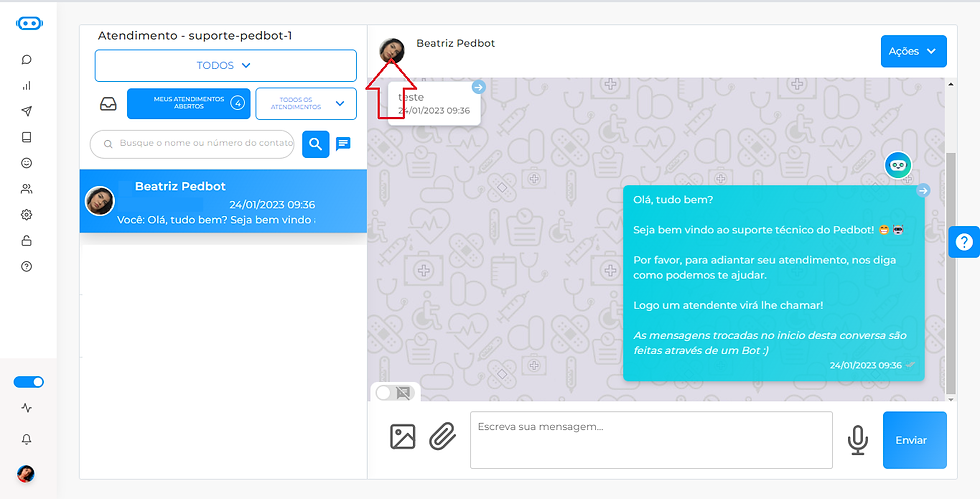
As informações detalhadas aparecerão em uma nova tela, branca, à direita do monitor. Nas formas geométricas, clique no "+" de "Adicionar Categoria".

Todas as categorias criadas no menu "CRM" segundo as instruções prévias deste artigo aparecerão no centro da tela. Clique no quadradinho ao lado do nome para que fique azul e, depois de escolher as desejadas, aperte "Selecionar Categoria".

Na aba de informações do cliente agora estará as categorias às quais ele foi vinculado. Você pode editá-las quando quiser, adicionando mais ou excluindo existentes.
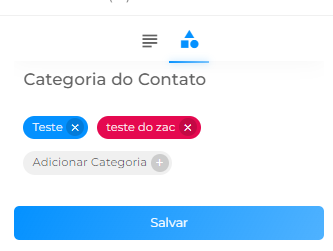
Na tela de "Meus atendimentos" ficarão as etiquetas referentes às categorias vinculadas ao cliente.

Se clicar em cima do símbolo das etiquetas, você conseguirá ver o nome das categorias de cada uma.

Essa foi uma explicação geral sobre a aba "Categorias". Para mais detalhes, navegue pelos links indicados neste post ou acesse nossas categorias clicando aqui.
Em caso de dúvidas, entre em contato com nosso suporte.